Cómo hacer una captura de pantalla larga en PC o celular fácilmente

La comunicación ha podido llegar muy lejos gracias a la tecnología de hoy, lo cual se puede ver en la manera como mantenemos comunicación con los demás en nuestras computadoras o teléfonos móviles.
En nuestras computadoras tenemos montones de mensajes de mensajería instantánea, que nos dejan también realizas videollamadas sin tomar demasiados recursos de nuestro hardware, como lo son Discord, Skype e incluso Teamspeak.
Esto, también sucede con nuestros móviles, ya que la mayoría de los programas que están en computadora para podernos comunicar, a menudo tienen su versión en aplicaciones móviles, aunque también podemos encontrar programas únicos para cada plataforma.
A través de los programas que tenemos a la mano, podemos acercarnos fácilmente a personas que están muy lejos de nosotros físicamente. Podemos hablar y ver a nuestro familiar de otro país, podemos enviar un mensaje rápido por medio de Whatsapp sobre nuestra ubicación a nuestros padres e incluso enviar fotos y videos de lo que pasa alrededor.
Asimismo, toda la manera de comunicación que tenemos hoy en día y que usamos regularmente, se basa totalmente en qué tanto podemos mostrarle a las otras personas nuestro mundo, sin contar nuestra voz y rostro.
Las redes sociales han hecho mucho en este último aspecto, buscando nuevas y creativas maneras en las que puedes plasmar tu mundo externo y lo que piensas a las demás personas.
De hecho, hemos llegado al punto en donde puedes compartir lo que estás viendo en la pantalla sin demasiado esfuerzo, desde haciendo una grabación en directo de tu pantalla para luego subirla o sencillamente haciendo capturas de pantalla.
No obstante, sobre capturas de pantalla hay montones de tipos distintos de captura, y por ende hoy te enseñaremos a hacer el tipo que no todos saben realizar, la captura larga, así que quédate con nosotros y aprender hoy cómo hacerlo en tu móvil o tu PC.
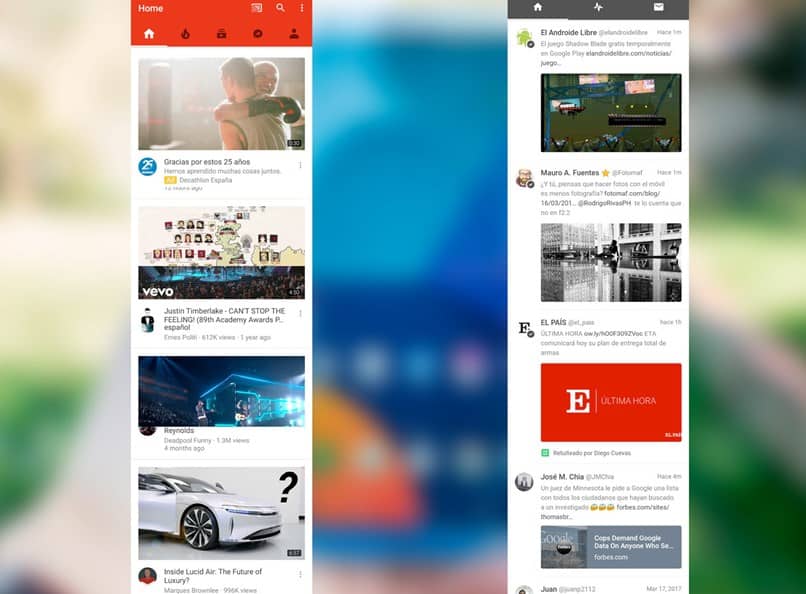
¿Cómo hacer captura de pantalla en tu móvil?
La mejor manera de poder mostrarles a los demás lo que estás viendo tú es a través de una grabación de pantalla o de una captura de pantalla. No obstante, la grabación de pantalla es algo que todavía no está disponible en todos los dispositivos, lo cual nos deja con las capturas de pantalla como la mejor manera de realizar lo anteriormente mencionado.
Ahora, como dijimos en un principio, existen varias formas de realizar una captura de pantalla tanto en PC como en tu dispositivo móvil, pero por ahora hablemos de tu dispositivo móvil y la captura de pantalla larga.
Para quieres no lo conocen, una captura de pantalla larga es aquella a través de la cual podemos mostrar más allá de lo que muestra una pantalla. Podemos mostrar grandes porciones de nuestro Twitter, o incluso conversaciones enteras de Whatsapp en una sola captura, por ello son buena idea usarlas en ciertas situaciones.
Desafortunadamente, no hay una manera “natural” de realizar las capturas de pantalla largas en nuestros dispositivos, sino que tenemos que hacernos con una aplicación: LongScreenshot.
Una vez que hemos descargado Longscreenshot de la tienda de aplicaciones, resulta una app bastante sencilla de usar. Solo abrimos la app y seleccionamos el botón de “reproducir” y movemos nuestra pantalla a donde queremos llevarla para luego seleccionar el mismo botón anterior para parar la captura, y luego ver nuestra captura en nuestra galería.
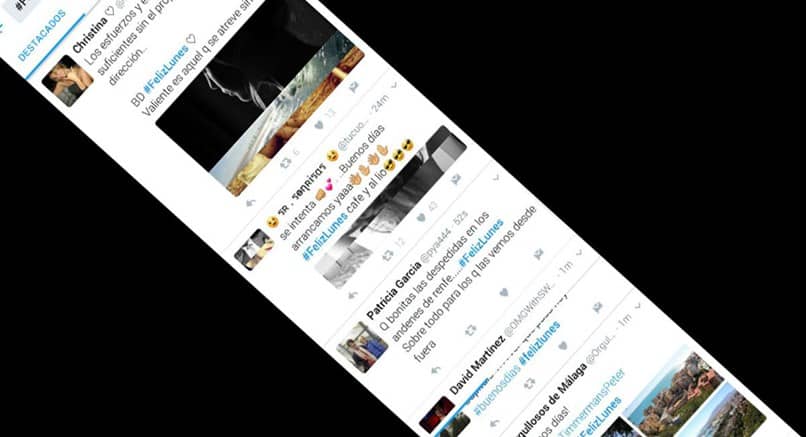
¿Cómo hacer captura de pantalla en tu PC?
Para poder realizar una captura de pantalla en tu PC, debes de realizar más o menos el mismo método que el anterior, dado que aunque hay montones de maneras distintas de sacar una captura de pantalla, no se tienen las herramientas por defecto en la PC para hacerla.
Realmente, necesitarás una extensión en tu navegador, siendo una de las mejores opciones la de AwesomeScreenshot. Para usarla solo tenemos que hacerle clic en nuestro navegador y luego seleccionar la opción de “Capture entire page” y tendremos frente a nosotros una captura de toda una pantalla.
Bastante interesante y sencillo de realizar, así que empieza a poner en práctica tus nuevas herramientas para tus capturas de pantalla larga.